135编辑器文章如何导入微信公众号
135编辑器是一款很好用的在线图文排版工具,这款工具的功能很强大,操作也很简单。有不少用户使用它进行文字的排版,那么如何将文章导入到微信公众号呢?其实很简单,我们可以使用悬浮栏的【微信复制】功能,点击复制之后,将内容复制粘贴到微信公众号上,文章就完整放入微信公众号后台了。
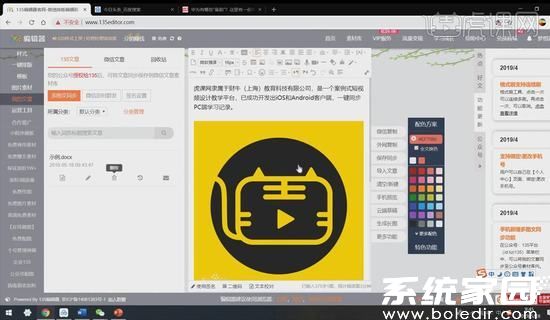
135编辑器文章如何导入微信公众号:
在编辑器页面右上角个人中心,找到【授权公众号】按钮,点击授权新的微信公众号,使用公众平台绑定的管理员个人微信号扫二维码授权。需要注意的是,一定是具有权限的管理员扫码才行,运营者扫码是无效的。
授权工作完成后,可以在下面两个页面中,查看相关授权信息。
查看方法一:个人中心的“授权公众号”里可以看到。
查看方法二:微信公众平台添加功能插件的“授权管理”中。方法二需要到微信公众号后台进行检查。
绑定完成后,回到编辑页面,点击悬浮栏的【保存文章】按钮,我们可以实现单篇图文同步或多图文同步两种操作。
保存单篇图文较为常见,点击保存文章弹出设置框,填写文章标题并设置封面图,标题和图片为必填项目,否则无法实现同步。然后勾选你想要同步的公众号,如果绑定了多个公众账号,一定要确认清楚再勾选,以免同步到其他公众号后台上了。
设置完毕后点击保存文章按钮,就完成了微信同步。同步成功后会弹出“已成功同步到微信”的提示,这时可以手机扫码查看一下效果,再到微信公众平台检查发布。
进行多图文同步设置,需要进入我的文章,点击左侧我的文章中【多图文同步】按钮,把文章拖动到右侧窗口,文章的顺序也可以用鼠标拖动,进行调整,确认好顺序后点击保存到微信即可完成同步设置。
常见问题
- 知乎小说免费阅读网站入口在哪 知乎小说免费阅读网站入口分享365444次
- 知乎搬运工网站最新入口在哪 知乎盐选文章搬运工网站入口分享218670次
- 知乎盐选小说免费网站推荐 知乎盐选免费阅读网站入口分享177210次
- 原神10个纠缠之缘兑换码永久有效 原神10个纠缠之缘兑换码2024最新分享96861次
- 羊了个羊在线玩入口 游戏羊了个羊链接在线玩入口70746次
- 在浙学网页版官网网址 在浙学官方网站入口66419次
- 王者荣耀成年账号退款教程是什么?王者荣耀成年账号可以退款吗?64796次
- 地铁跑酷兑换码2024永久有效 地铁跑酷兑换码最新202458573次
- paperpass免费查重入口58502次
- 蛋仔派对秒玩网址入口 蛋仔派对秒玩网址入口分享57701次

